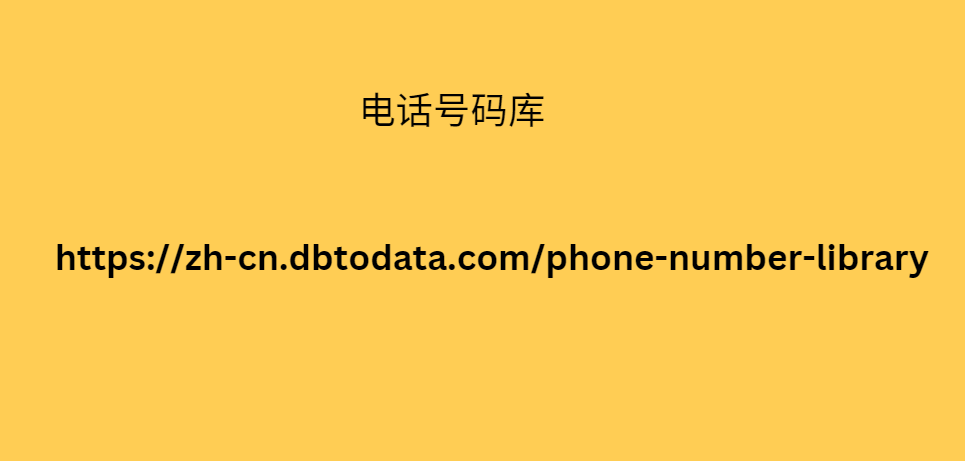如何通过 iPhone 找到我的 iPad:两种方法
嘿伙计们!不久前我和我的表兄弟姐妹一起观看了我们喜欢的电视剧的最新一集。我的 iPad 不见了,我想我把它放错地方了。我现在不知道该怎么办,因为我已经到处找了,但还是找不到。我将使用“查找我的”功能来跟踪它。不过,我身上只有 iPhone。如何通过 iPhone找到我的 iPad ?请帮我解决这个问题。非常感谢!
iPad 放错地方或丢失会给您带来压力,因为您在任何地方都找不到它!让我们使用本文中给出的方法和其他信息在您的 iPhone 上查看它。向下滚动以查找有关该问题的更多详细信息。
如何通过 iPhone 找到我的 iPad:两种方法
指导
指南清单
第 1 部分:我可以从 iPhone 中找到我的 iPad
第 2 部分:如何通过“查找我的”应用程序从 iPhone 查找我的 iPad
第 3 部分:如何通过 iCloud 网站从 iPhone 找到我的 iPad
第 4 部分:如何使用 FoneLab Location Changer 更改 iPhone/iPad 位置
第 5 部分:有关如何从 iPhone 查找我的 iPad 的常见问题
第 1 部分:我可以从 iPhone 中找到我的 iPad
您可能会问:我可以通过 iPhone 找到我的 iPad 吗?这听起来似乎不可能,但事实并非如此。您可以使用 iPad 和 iPhone 制造商 Apple 推出的“查找我的”功能来实现这一点。上述功能可以追踪丢失和放错地方的其他 Apple 设备。您可能想知道如何做到这一点,但这很简单。您必须满足的一项要求是用于丢失 iPad 的 Apple ID。
然而,如果没有上述要求,则无法执行此程序。好处是您的 iPad 包含在供家人或朋友使用的“家人共享”功能中。您可以通过他们的帐户和 iPhone 或其他 Apple 设备找到您的 iPad。
第 2 部分:如何通过“查找我的”应用程序从 iPhone 查找我的 iPad
“查找我的”功能的好处是它有一个应用程序,您可以在同一个 Apple ID 下访问其所有设备。此外,它还是 iPad 和 iPhone 上的内置应用程序。如果是这样,那就很方便了,因为您不需要先下载它。更喜欢使用“查找我的”应用程序来定位您丢失或放错 电话号码库 地方的 iPad?请按照下面的详细教程来学习如何快速使用它。
步骤1如果您的 Apple ID 尚未登录 iPhone,请使用 iPhone 设置应用登录。之后,进入 “查找我”应用程序,通过点击主界面上的图标来查看该功能的更多功能。随后,屏幕上将显示地图屏幕。点击主屏幕底部的设备部分。
步骤2与 Apple ID 关联的设备
(包括您的 iPad)将显示在列表中。请按其名称;屏幕上将出现一个新对话框。请向上滑动以查看 iPhone 上的更多选项。稍后,您将看到丢 着 全面覆盖和技术不断进 失或放错地方的 iPad 的当前位置。如果您希望事后查找 iPad,可以使用“查找”的其他功能。
选择ipad名称
FoneLab 位置更改器
FoneLab 位置更改器
FoneLab 位置更改器可让您轻松更改 iPhone、iPad 或 iPod Touch 上的位置。
将您在 iOS 设备上的位置相应地设置为任何位置。
按照您想要的路线移动您的 iPhone,无论有或没有起点和终点。
支持各种 iOS 设备。
免费下载 免费下载 了解更多
第 3 部分:如何通过 iCloud 网站从 iPhone 找到我的 iPad
或者,您可以访问 iCloud 网站上的“查找我的”功能。当应用程序中提到的功能存在错误和错误时,其他人更喜欢使用它。此过程只需要您在 iPhone、Android 和计算机上打开其中一个 Web 浏览器。好处是它们只有相同的流程,并且界面略有不同。
想知道如何访问 iCloud 网站上的“查找我的”功能以及如何找到丢失的 iPad?请参阅下面的详细步骤作为您的指南。
步骤1在 iPhone 上打开其中一个网络浏览器,然后点击搜索栏。将出现数字键盘,然后搜索 icloud.com/find 网站。然后登录您在丢失的 iPad 上使用的 Apple ID。
登录苹果id
步骤2点击主界面顶部的所有设备图标按钮。然后选择您丢失或丢失的 iPad 的名称。稍后,您将看到与 iPad 相关的其他信息。它包括它确切所在的地方。
选择ipad名称
第 4 部分:如何使用 FoneLab Location Changer 更改 iPhone/iPad 位置
除了在丢失或放错地方时找到丢失的 iPad 或 iPhone 的位置外,您还可以更改它们的位置。就是从其他人那里欺骗你的位置,并诱骗他们到你原来的位置。在这种情况下,您可以使用FoneLab Location Changer。请按照以下详细步骤了解如何使用此软件更改您的位置。
FoneLab 位置更改器
FoneLab 位置更改器
FoneLab 位置更改器可让您轻松更改 iPhone、iPad 或 iPod Touch 上的位置。
将您在 iOS 设备上的位置相应地设置为任何位置。
按照您想要的路线移动您的 iPhone,无论有或没有起点和终点。
支持各种 iOS 设备。
免费下载 免费下载 了解更多
步骤1勾选软件官方网站上的免费下载图标。设置它并随后启动它。
下载 fonelab 位置更改器
步骤2该工具将向您显示要执行的连接过程。使用 USB 数据线将 iPhone 或 iPad 连接到电脑。单击初始界面上的“开始”图标。然后您将被引导到一个新屏幕。然后您将在软件上看到数字地图界面。
启动进程
步骤3转到 左上角的编辑位置部分。输入您要更改 iPhone 或 iPad 位置的位置。之后单击“确认”按钮,该卡将被移动到该位置。如果发生这种情况,仅意味着您成功更改了 iPhone 或 iPad 的位置。
更改 iPhone 上的位置
FoneLab 位置更改器
FoneLab 位置更改器
FoneLab 位置更改器可让您轻松更改 iPhone、iPad 或 iPod Touch 上的位置。
将您在 iOS 设备上的位置相应地设置为任何位置。
按照您想要的路线移动您的 iPhone,无论有或没有起点和终点。
支持各种 iOS 设备。
免费下载 免费下载 了解更多
第 5 部分:有关如何从 iPhone 查找我的 iPad 的常见问题
1. 如果我的iPad丢失或被盗,我该怎么办?
正如本文中提到的,您可以使用网页或应用程序上的“查找我的”功能找到丢失的 iPad 并在设备上激活丢失模式。但是,如果关闭该功能(包括其附加工具),您将无法找到所述丢失的 Apple 设备。如果是这样,最好向有关部门报告问题,他们可以通过合法途径帮助您定位或追踪问题。
我可以使用“查找我的 iPhon
不。如果您只找到陌生人的 iPad,则无法使用“查找我的”功能找到它。原因是苹果注重用户的安全和隐私,包括他们的数据和信息。但要通知您的是,您可以使用“查找”中的“家人共享”功能来跟踪家庭成员的
FoneLab 位置更改器可让您轻松更改 iPhone、iPad 或 iPod Touch 上的位置。
将您在 iOS 设备上的位置 adb 目录 相应地设置为任何位置。
按照您想要的路线移动您的 iPhone,无论有或没有起点和终点。
支持各种 iOS 设备。
免费下载 免费下载 了解更多
最后,可以使用“查找我的”功能从 iPhone 中找到您的 iPad。在这篇文章中,我们介绍了帮助您做到这一点的主要程序。另外,还有关于可以欺骗 iPhone 或 iPad 上位置的第三方工具的额外信息:FoneLab Location Changer。您还有其他问题吗?将它们留在下面的评论部分并加入我们愉快的讨论。